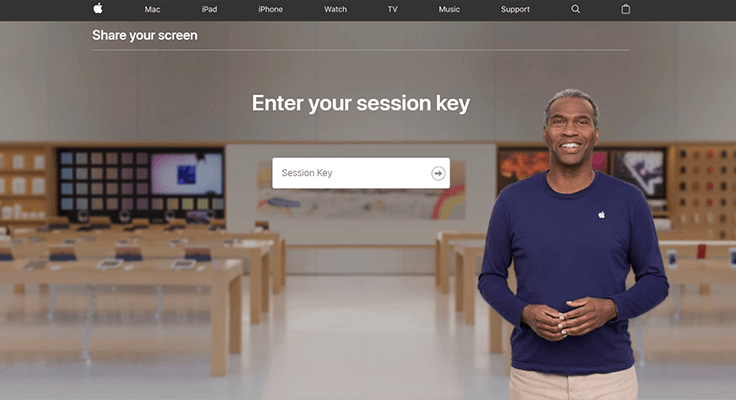
Wenn Sie sich wegen Support an Apple wenden, werden Sie möglicherweise von einem Mitarbeiter gebeten, Ihren Bildschirm mit ihm zu teilen. Hier kommt Ara.apple.com ins Spiel.
Das Teilen Ihres Bildschirms mit dem Apple-Support ist sicher und es gibt während dieser Sitzung keine Verletzung Ihrer Privatsphäre. Der Support-Mitarbeiter hat nur Zugriff auf Ihren freigegebenen Bildschirm, um Sie durch die Schritte zur Lösung eines Problems zu führen, und das war es auch schon. Über die Screen-Sharing-Software unter Ara.apple.com helfen Apple-Agenten und leisten die erforderliche Hilfe.
Sie benötigen Apple-Bildschirmsitzungsschlüssel, um Ihren Apple iPhone-, iPad- und macOS-Bildschirm über die Remote-Hilfefunktion des Ara Apple-Programms mit einem Apple-Berater zu teilen. Dies bedeutet, dass Benutzer von iPhone-, iPad- und Mac-Computern die Bildschirmfreigabeanwendung Ara.apple.com auf ihr macOS-Gerät herunterladen müssen.
Dieser Blogeintrag bietet Schritt-für-Schritt-Anleitungen zum Apple Ara. Apple.com-Anwendung, mit der Sie Ihren Apple-Bildschirm und Ihren macOS-Computerbildschirm mit einem Apple-Supportmitarbeiter teilen können. Lesen Sie weiter, um zu erfahren, wie das geht.
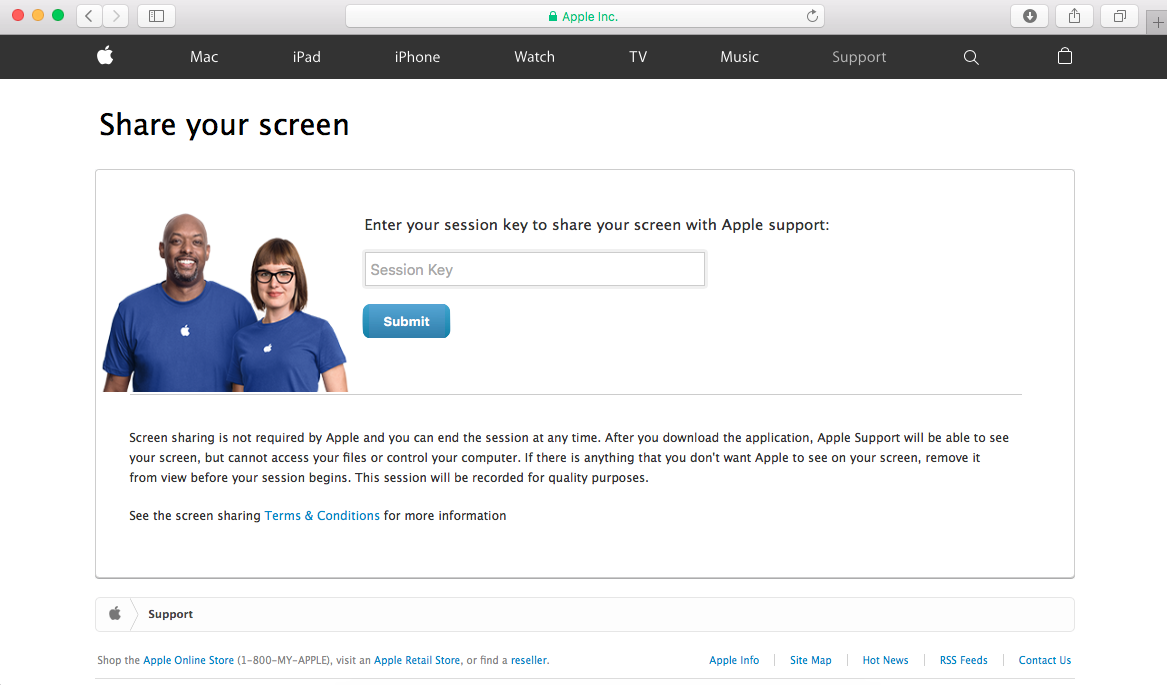
Achtung: Vertrauen Sie nur dem echten Ara.apple.com
Sie müssen auf Betrüger achten, die sich möglicherweise als Apple-Support ausgeben und möglicherweise den falschen Ara.app.com-Bildschirm teilen. Teilen Sie Ihren Bildschirm mit Bedacht, um nicht auf den Plan der gefälschten Plattform hereinzufallen, Apple-Gerätebesitzern den Zugriff auf Ara.apple.com zu verweigern, indem sie die gefälschte Website als die legitime ausgibt.
Teilen Sie Ihren Bildschirm mit einem Apple-Berater über ara-apple.com or [E-Mail geschützt] statt ara.apple.com setzt Sie aufgrund der Stärke von Internetbetrügern und Hackern (das offizielle Webportal) dem Risiko aus, wichtige Informationen zu verlieren.
Sie können sehen, wie einfach es ist, die Originalseite zu klonen und die Fälschung original aussehen zu lassen. Wenn Sie Ihren Bildschirm mit dem Apple-Hilfeagenten teilen, sollten Sie sicherstellen, dass es sich um den richtigen Link handelt, den Sie verwenden, und nicht um jemanden, der vorgibt, sich illegal Zugriff auf Ihr Gerät zu verschaffen.
Der Link, den ich in diesem Beitrag angegeben habe, sieht beispielsweise fast identisch mit dem von Apple aus. Aus diesem Grund enthält eine gefälschte Plattform-URL „Ara.apple.com Screen Share“ einen Bindestrich („-“) oder ein @-Zeichen, während dies auf der echten Ara-Website nicht der Fall ist. Betrüger haben die gefälschte Apple-Ara-Website eingerichtet, um Apple-Benutzer dazu zu zwingen, ihre Bildschirme mit dem falschen Berater zu teilen, der dann möglicherweise ohne ihre Zustimmung Informationen stiehlt.
Wenn Sie den Bildschirm Ihres Apple-Geräts mit einem Apple-Supportmitarbeiter über die Bildschirmfreigabeanwendung Ara.apple.com teilen, wird alles auf dem Bildschirm geteilt. Der Apple-Supportmitarbeiter, der Ihr Apple-Problem behebt, kann jedoch nur Ihre Dateien sehen.
Dieses bösartige Programm, das aus selbstlosen Gründen eingerichtet wurde, kann Sie dazu zwingen, gefährliche Dateien auf Ihr Apple-Gerät herunterzuladen, und Sie dazu zwingen, Apple Ara-Software von einer anderen Quelle als der offiziellen Downloadquelle herunterzuladen. Möglicherweise werden Sie auf eine Phishing-Website umgeleitet, die möglicherweise noch über Ihre Daten verfügt, oder Sie werden sogar gezwungen, eine andere Website aufzurufen, um die möglicherweise gefährliche Apple-App zur Bildschirmfreigabe herunterzuladen. Auf der offiziellen Website ist keines dieser Dinge erforderlich.
Seien Sie immer vorsichtig mit dem Link, den Sie zum Herunterladen der Apple-App zur Bildschirmfreigabe verwenden. Wenn Sie einen Bindestrich oder ein @-Zeichen sehen, wissen Sie, dass es sich nicht um die Website zum Herunterladen Ihrer Apple-App zur Bildschirmfreigabe handelt. Überprüfen Sie es immer noch einmal, bevor Sie es herunterladen.
Ara.apple.com Nutzung über iCloud & Download
Das Screen-Sharing-Programm hat einen geografischen Schwerpunkt. Daher müssen Sie Ihr Land auswählen, um Software von Ara.apple.com herunterzuladen. Wenn Sie den Bildschirm Ihres Apple iPhone mit einem Spezialisten am anderen Ende teilen möchten, ist dies die einzige grundlegende Voraussetzung, die berücksichtigt werden muss.
Um den Bildschirmfreigabedienst von Apple herunterzuladen, führen Sie die folgenden Schritte aus:
- Besuchen Sie ara.apple.com . Kontaktieren Sie uns jetzt!
- Wählen Sie zwischen der Bildschirmfreigabe über iCloud oder dem Herunterladen der App.
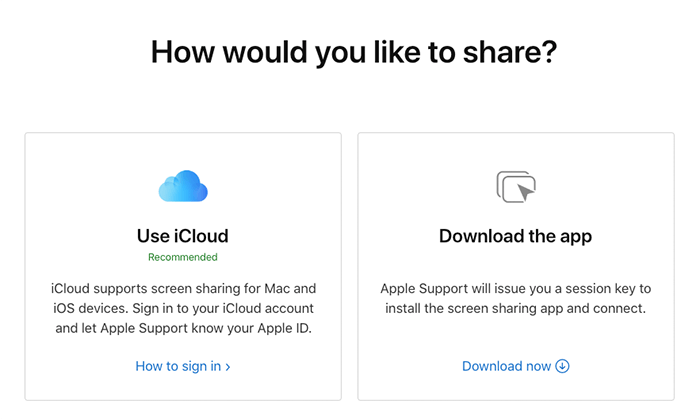
- Akzeptieren Sie die Nutzungsbedingungen.
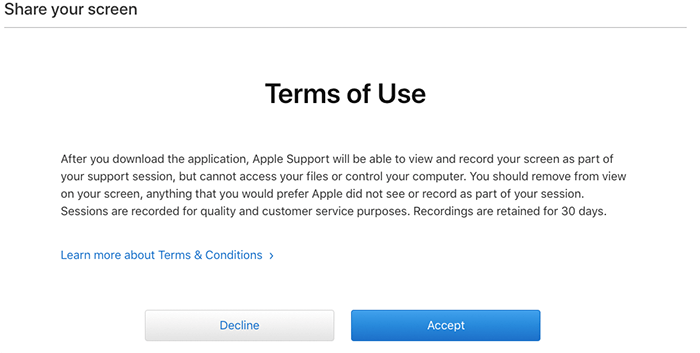
- Geben Sie Ihren ara.apple.com-Sitzungsschlüssel in das Feld ein.
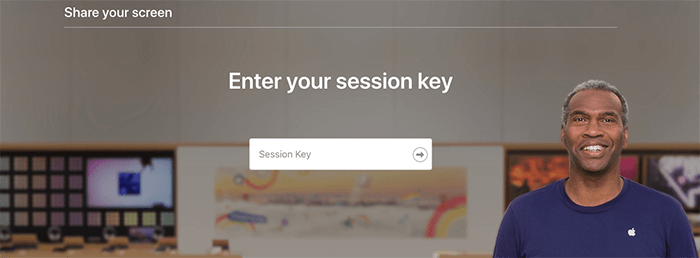
- Um vorwärts zu gehen, klicken Sie auf die Schaltfläche „Pfeil“.
Sie müssen nun warten, bis der Experte am anderen Ende mit der Bildschirmfreigabe beginnt, bevor Sie mit der Freigabe beginnen.
Bildschirmfreigabe auf ara.apple.com mit Download
So teilen Sie den Bildschirm Ihres Apple-Geräts mit der Remote-Apple-Hilfe, wenn Sie bereit sind, sich ihnen mit Ihrem ara.apple.com-Sitzungsschlüssel und der Ara.apple.com-Softwareplattform zu stellen.
- Ein Apple-Berater stellt Ihnen den Ara-Sitzungsschlüssel für Ihre Bildschirmfreigabeunterstützung zur Verfügung und autorisiert die Anfrage. Bitte geben Sie den Ara-Sitzungsschlüssel ein und drücken Sie den „Los“-Pfeil.
- Das Ara-Programm sollte heruntergeladen und in einem Ordner gespeichert werden. Gehen Sie zum Dateiordner und klicken Sie dann auf , um die Anwendung zu starten, indem Sie die Nutzungsbedingungen akzeptieren (und auf Ihrem Mac installieren).
- Wenn das Programm installiert ist, sehen Sie einen Chat-Bereich, der vom Berater kommt, und Sie werden aufgefordert, den Nutzungsbedingungen zuzustimmen, einschließlich der Freigabe Ihres Bildschirms, um fortzufahren.
- Roter Text zeigt an, dass Sie Ihren Bildschirm mit dem Apple-Support geteilt haben.
Bildschirme auf ara.apple.com mit iCloud teilen
Ara.apple.com lässt sich nahtlos in iCloud integrieren, sodass keine zusätzlichen Downloads erforderlich sind. Um es zu verwenden, befolgen Sie diese Schritte:
- Öffnen Sie Ihren Browser und navigieren Sie zu ara.apple.com.
- Melden Sie sich mit Ihrer Apple-ID an, die mit Ihrem iCloud-Konto synchronisiert wird.
- Wählen Sie das Gerät, das Sie freigeben möchten, aus der Liste Ihrer mit iCloud verbundenen Geräte aus und starten Sie die Bildschirmfreigabe.
Dieser optimierte Prozess nutzt das Ökosystem von iCloud für ein problemloses Erlebnis.
Bewahren Sie Ihre sensiblen Daten sicher auf
Denken Sie unbedingt daran, dass das Apple-Supportteam in der Zwischenzeit alles auf dem Bildschirm Ihres Apple-Geräts sehen wird. Sie sollten alle sensiblen Dateien vom Bildschirm löschen, wenn Sie nicht möchten, dass die Helfer sie sehen. Wenn Sie ein Dokument vor dem Apple-Experten, der Sie betreut, geheim halten möchten, tun Sie dies bitte.
Auch wenn der Apple-Support ohne Ihre Erlaubnis nicht auf Ihre Dateien zugreifen kann, sollten Sie sich die Mühe machen, vertrauliche Daten zu verbergen, die nichts mit der erforderlichen Bildschirmfreigabeunterstützung von Ara.apple.com zu tun haben. Interessant: Die Sitzung wird erfasst und 30 Tage lang in der Apple-Datenbank gespeichert, um einen qualitativ hochwertigen Service bereitzustellen.
Fehlerbehebung bei häufigen Problemen
Es kann gelegentlich zu Verbindungsproblemen oder Leistungseinbußen kommen, wenn Sie Ara Apple für die Bildschirmfreigabe auf Ihren Apple-Geräten verwenden. Glücklicherweise sind die meisten dieser Probleme leicht lösbar.
Konnektivitätsprobleme lösen
Verbindungsprobleme können aufgrund verschiedener Faktoren auftreten, von schwachen WLAN-Signalen bis hin zu falschen Einstellungen. Stellen Sie zunächst sicher, dass Ihr Apple-Gerät mit einer stabilen Internetverbindung verbunden ist. Wenn Sie WLAN nutzen, versuchen Sie, näher an Ihren Router heranzukommen oder zu einem anderen Netzwerk zu wechseln. Manchmal können Verbindungsprobleme einfach dadurch behoben werden, dass Sie Ihr WLAN aus- und wieder einschalten. Überprüfen Sie außerdem, ob Ara Apple auf dem neuesten Stand ist, da bei veralteten Versionen möglicherweise Kompatibilitätsprobleme auftreten. Wenn immer noch Probleme auftreten, können bestehende Verbindungsprobleme häufig durch einen Neustart Ihres Apple-Geräts und von Ara Apple behoben werden.
Verbesserung der Leistung und Reduzierung der Latenz
Um die Leistung zu verbessern und die Latenz während der Bildschirmfreigabe zu reduzieren, schließen Sie zunächst unnötige Anwendungen auf Ihrem Apple-Gerät. Das Ausführen mehrerer Apps kann Systemressourcen verbrauchen und den Bildschirmfreigabeprozess verlangsamen. Wenn Sie WLAN nutzen, ist eine 5-GHz-Verbindung einer 2.4-GHz-Verbindung vorzuziehen, da diese normalerweise höhere Geschwindigkeiten und weniger Störungen bietet. Für Mac-Benutzer sollten Sie die Verbindung zum Internet über ein Ethernet-Kabel in Betracht ziehen, um eine stabilere und schnellere Verbindung zu erhalten. Schließlich kann auch die Anpassung der Bildschirmauflösung hilfreich sein. Niedrigere Auflösungen erfordern weniger Bandbreite und Rechenleistung, wodurch die Latenz verringert wird.

FAQ zur Bildschirmfreigabe von ara.apple.com
Ist Ara Apple mit allen Apple-Geräten kompatibel, einschließlich iPads und MacBooks?
Ja, Ara Apple ist so konzipiert, dass es mit einer Vielzahl von Apple-Geräten kompatibel ist. Dazu gehören iPhones, iPads und MacBooks. Die nahtlose Integration zwischen diesen Geräten stellt sicher, dass Benutzer unabhängig von ihrem Apple-Gerät ein konsistentes und zuverlässiges Bildschirmfreigabeerlebnis haben.
Wie behebe ich Verbindungsprobleme, wenn ich meinen Bildschirm auf Ara Apple teile?
Wenn Verbindungsprobleme mit Ara Apple auftreten, überprüfen Sie Ihre Internetverbindung, um sicherzustellen, dass sie stabil und stark ist. Auch ein Neustart der App und Ihres Geräts kann zur Behebung vorübergehender Störungen beitragen. Stellen Sie außerdem sicher, dass Ihr Gerät und die Ara-App von Apple auf die neueste Version aktualisiert sind, da veraltete Software manchmal zu Verbindungsproblemen führen kann.
Gibt es Einschränkungen hinsichtlich der Arten von Inhalten, die ich von meinem Apple-Gerät an Ara Apple weitergeben kann?
Im Allgemeinen können Sie mit Ara Apple eine Vielzahl von Inhalten von Ihrem Apple-Gerät teilen, darunter Apps, Fotos, Dokumente und Websites. Einige Inhalte, die durch Urheberrecht oder DRM (Digital Rights Management) geschützt sind, wie z. B. bestimmte Streaming-Dienste, können jedoch aufgrund gesetzlicher Beschränkungen möglicherweise nicht geteilt werden.
Wie geht Ara Apple mit der Audiofreigabe zusammen mit der Bildschirmfreigabe von Apple-Geräten um?
Ara Apple integriert effizient die Audiofreigabe zusammen mit der Bildschirmfreigabe. Das bedeutet, dass alle auf Ihrem Apple-Gerät abgespielten Audioinhalte, sei es von einem Video, einer App oder einem Mikrofon, gleichzeitig mit Ihrem Bildschirm geteilt werden können. Diese Funktion verbessert das Gesamterlebnis, insbesondere bei Präsentationen oder beim gemeinsamen Ansehen von Videos.
Kann ich auf meinem Bildschirm Anmerkungen machen oder zeichnen, während ich ihn über Ara Apple teile?
Ja, Ara Apple bietet Funktionen, mit denen Sie während einer Bildschirmfreigabesitzung Anmerkungen machen oder auf Ihrem Bildschirm zeichnen können. Diese Tools eignen sich hervorragend zum Hervorheben wichtiger Informationen oder für die gemeinsame Arbeit, bei der Sie die Aufmerksamkeit auf bestimmte Bereiche oder Details auf Ihrem Bildschirm lenken müssen.
Zusammenfassung
Zusammenfassend lässt sich sagen, dass Ara.apple.com eine sichere und effektive Lösung für die Bildschirmfreigabe mit dem Apple-Support ist. Die Verwendung der richtigen Website ist von entscheidender Bedeutung, um betrügerischen Aktivitäten vorzubeugen und vertrauliche Informationen zu schützen. Wachsamkeit gegenüber betrügerischen Versionen der Website ist von entscheidender Bedeutung, um einen reibungslosen und sicheren Support mit Ara Apple zu gewährleisten.






Hinterlassen Sie uns einen Kommentar